Annons

Vi här på MUO har publicerat flera artiklar om datorautomationsprogram för Mac, inklusive Apples standardprogram, Automator och AppleScript. Vi vet att för att få ut mesta möjliga av alla datorerbetsflöden innebär det att lära sig hur man automatiserar redundanta uppgifter så att du kan arbeta snabbare och mer effektivt.
Min egen Fantastisk automationsguide för Mac-användare The Awesome Automation Guide för Mac-användareOavsett om det handlar om att sortera din e-post, söka i dina dokument eller bygga en spellista, skulle du bli förvånad över hur många uppgifter som kan göras automatiskt istället för manuellt - om du bara visste hur du kommer igång. Läs mer introducerar nya och erfarna Mac-användare till alla Apples smarta teknikfunktioner, såsom en smart mappar iPhoto-album, samt Automator.
Men låt oss säga att du bara vill schemalägga några små dagliga eller veckovisa uppgifter på din Mac och att du inte känner för att ta fram Automator eller komma på ett skript i AppleScript. Tja, ett litet verktyg som heter Task Till Dawn kan mycket väl göra susen.
Du kan använda Task Till Dawn för att ställa in och köra dagliga uppgifter för att automatiskt öppna filer eller schemalägga iTunes för att ladda ner den senaste podcasten vid en viss tidpunkt.
Att ställa in automatiseringar i Task Till Dawn kräver färre steg än vad som krävs i Automator, även om det senare programmet också kan användas tillsammans med Task Till Dawn.
Hur det fungerar
När du har laddat ner och installerat Task Till Dawn, ger start av programmet dig ett ganska lättanvänt gränssnitt, där du i princip lägger till en uppgift, schemalägger den och låter den köras. Så låt oss sätta ihop en enkel automatisk filöppningsuppgift.
Starta Task Till Dawn och klicka på knappen Ny uppgift i dess verktygsfält.
Klicka på "Välj"-knappen och välj en fil eller applikation i din Finder som du vill att Task Till Dawn ska öppna automatiskt på angivna dagar, vid en angiven tid. Ge sedan din uppgift ett namn. Att tillhandahålla en beskrivning är valfritt.
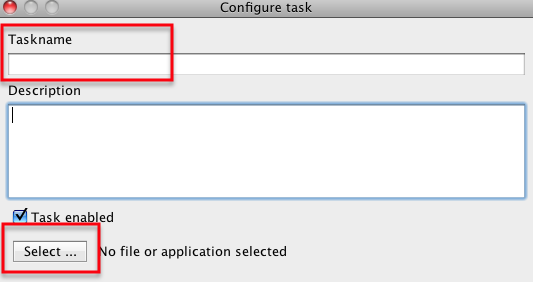
Ställ nu in en tid för uppgiften att utföras. Task Till Dawn använder 24-timmarsklocksystemet. Så om du vill schemalägga en fil att öppna säg 13:00, bör du skriva "13:00" i tidsinmatningsrutan.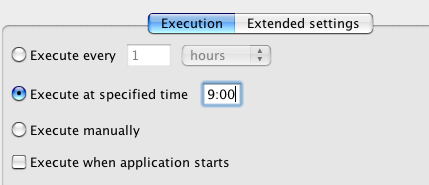
Klicka sedan på knappen "Utökade inställningar" och kontrollera de dagar då du vill att uppgiften ska köras. Observera att du kan köra den dagligen eller en viss dag i månaden. Du kan också schemalägga hur många gånger du vill att uppgiften ska utföras.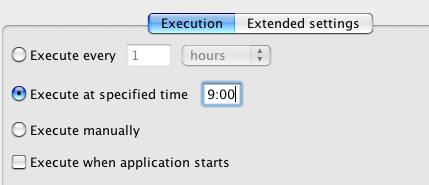
Klicka på OK så är din uppgift redo att köras på den angivna tiden och dagarna. Men du kommer förmodligen att vilja testa det. För att göra detta klickar du helt enkelt på knappen "Kör uppgift (er)" i verktygsfältet och den ska öppna filen eller programmet du valde.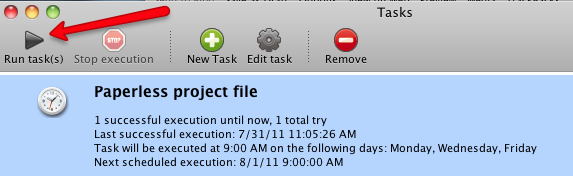
Observera också att Task Till Dawn ger en detaljerad beskrivning av när en uppgift är schemalagd att köras, när den senast kördes och när den är schemalagd att köras igen. Det finns också knappar för att redigera och ta bort uppgifter.
Du måste ha Task Till Dawn igång i din menyrad eller Dock för att den ska kunna utföra uppgifter. Den kör inte uppgifter i bakgrunden som Automator gör.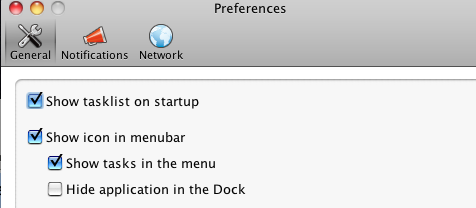
Du kan också schemalägga Growl-aviseringar, som naturligtvis låter dig veta att en viss uppgift har körts.
Task Till Dawn har sina begränsningar. Den kan bara köra en uppgift åt gången. Så du kan inte ställa in en enda uppgift för att starta flera applikationer, en efter en. Du måste ställa in en uppgift för varje programstart. Det kan inte heller avsluta applikationer vid en schemalagd tidpunkt.
Men på grund av programmets enkla schemaläggningsprocess kan det vara lättare att konfigurera och köra Automator applikationer 9 Automator-appar du kan skapa på under 5 minuterGenom att använda Automator på din Mac kan du snabbt arbeta med tråkiga uppgifter. Här är några enkla arbetsflöden som du kan skapa på några minuter. Läs mer via Task Till Dawn istället för att använda iCal.
Trots sina brister är Task Till Dawn ett fantastiskt litet Java-baserat gratisprogram för dem med mycket grundläggande automatiseringsbehov. Låt oss veta vad du tycker om programmet.
Bakari är frilansande skribent och fotograf. Han är en långvarig Mac-användare, fan av jazzmusik och familjefar.